

Nathan E. Malpass가 마지막으로 업데이트 : November 20, 2018
여러 가지 예기치 않은 이유로 온라인 서핑을 할 때 다운로드 실패는 피할 수 없는 증상인 것 같습니다. 따라서 다음에서 파일을 다운로드하지 못할 수 있습니다. Google 드라이브 메시지: 실패 - 네트워크 오류. 나도 그래!
그런 경우에 가장 먼저 떠오른 생각은 네트워크에 문제가 있는 것은 아닌가 하는 것입니다. 하지만 컴퓨터의 연결이 안정적이어서 이 문제를 처리하고 다운로드를 계속할 생각이 없습니다.
이런 상황에 처한 적이 있습니까? 앞으로! 이 기사는 당신에게 말할 것입니다 Google 드라이브 네트워크 오류 문제를 해결하는 방법.
SIX Google 드라이브 네트워크 오류 문제를 해결하는 방법은 총체적으로 제공됩니다.
방법 #1 다른 브라우저에서 다운로드방법 #2 확장 기능 비활성화방법 #3 바이러스 백신 소프트웨어 및 방화벽 일시 중지방법 #4 파일을 폴더에 넣기방법 #5 백업 및 동기화 소프트웨어 재설치방법 #6 좀 더 유용한 권장 사항
사람들은 또한 읽습니다Google 드라이브를 수정하는 방법에 문제가 동기화되지 않습니까?Google 드라이브가 작동하지 않는 문제를 해결하는 방법
대부분의 사용자는 Google 크롬 브라우저에서 Google 드라이브의 파일을 다운로드하는 데 실패했다고 생각합니다. 장치의 다운로드 기능에 대한 오류 가능성을 배제할 수 있는 경우 다른 브라우저에서 파일 다운로드를 시도할 수 있습니다.
브라우저에서 시크릿 모드를 선택합니다. 그런 다음 오류 알림이 다시 나타나지 않으면 확장 프로그램을 즉시 비활성화하여 Google 드라이브에서 파일을 다운로드할 수 있습니다.
사용자 지정 및 제어(오른쪽 상단 모서리에 있는 Google 크롬 버튼) > 도구 더보기 > 확장 프로그램을 통해 확장 프로그램을 찾을 수 있습니다.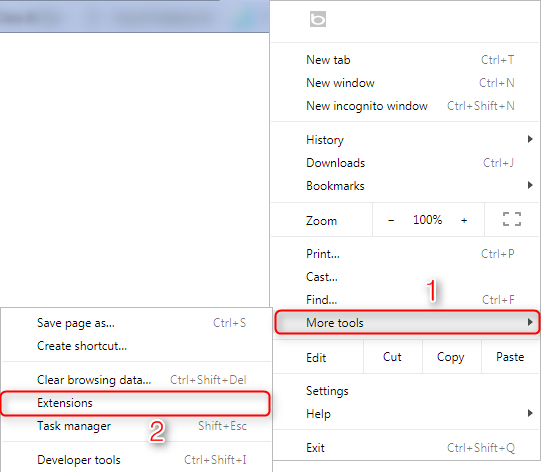
장치에서 방화벽 및 바이러스 백신 소프트웨어를 중지해야 합니다. 이러한 방식으로 방화벽 및 바이러스 백신 소프트웨어가 네트워크를 중지하는지 여부를 식별하고 Google 오류에서 파일 다운로드를 거부할 수 있습니다.
또는 매우 간단합니다. Google 드라이브는 파일을 개별적으로 개별적으로 다운로드하기 때문에 다운로드를 거부합니다. 이전에 파일을 폴더에 배치하여 파일을 성공적으로 다운로드하는 것도 가능합니다.
방법 #1을 참조하십시오. 장치의 다운로드 기능 오류 가능성을 배제할 수 없고 위의 방법을 시도한 후에도 여전히 다운로드에 실패하는 경우 주로 장치의 다운로드 기능 때문입니다.
장치에 백업 및 동기화 소프트웨어를 다시 설치해 보십시오. 설치가 완료되면 Google 드라이브 폴더를 재배치한 후 전체 파일이 새 폴더로 다시 동기화되기 시작합니다.
그런 다음 Google 드라이브에서 직접 다운로드하는 대신 원하는 파일을 복사하여 붙여넣을 수 있습니다.
위에서 언급한 모든 방법을 시도한 경우 Google 드라이브 네트워크 오류 문제의 원인을 발견하는 데 많은 시간과 노력이 들거나 불행히도 이 다운로드 문제를 해결하는 방법에 대해 여전히 걱정하고 있습니다. 방법은 당신에게 약간 쓸모가 없습니다.
이러한 상황에 따라 어느 정도 재판을 받을 수 있습니다. FoneDog 툴킷 - FoneDog Android 데이터 백업 및 복원, Android 데이터를 선택적이고 유연하게 백업 및 복원하는 강력한 도구입니다.
여기에있는 유리한 경쟁력 풍모 FoneDog Android 데이터 백업 및 복원:
휴대 전화의 데이터를 백업하는 간단한 단계는 다음과 같습니다.
1 단계. 도구 다운로드
FoneDog 웹 사이트에서 도구를 다운로드하거나 아래 버튼을 한 번 클릭하여 다운로드할 수 있습니다.
2단계. 도구 설치 및 실행
다운로드 후 컴퓨터 또는 PC에 도구를 설치하고 도구를 실행합니다.
3단계. 휴대폰을 PC에 연결
홈 페이지에서 Android 데이터 백업 및 복원을 선택한 다음 휴대폰을 PC에 연결합니다. 가능한 경우 USB 디버깅을 허용하십시오.
4단계. 백업 옵션 선택
그런 다음 장치 데이터 백업을 선택합니다.
5단계. 데이터 유형 선택
백업할 데이터 유형을 선택하고 시작을 클릭하여 처리합니다.
Step 6. 백업 완료
프로세스가 완료될 때까지 기다렸다가 휴대폰과 PC의 연결을 끊지 마십시오. 완료 후 확인을 클릭하여 데이터를 복원하는 방법을 확인하십시오.
7단계. 복원 옵션 선택
위의 4단계와 동일한 페이지가 표시됩니다. 이번에는 장치 데이터 복원을 선택합니다.
8단계. 백업 파일 선택
모든 백업 파일이 표시되고 복원할 백업 파일을 선택합니다. 다음 단계로 시작을 클릭합니다.
9단계. 데이터 유형 선택
여기에서 복원하려는 데이터 유형을 선택하고 복원을 클릭하여 처리해야 합니다.
10단계. 복원 완료
프로세스가 다시 진행될 때까지 기다렸다가 전화를 끊지 않도록 상기시키십시오. "축하합니다!" 메시지가 완료를 알려줍니다.
또는 질문이 있는 경우 데이터를 백업 및 복원하는 단계를 자세히 볼 수 있습니다. FoneDog 웹 사이트.
Google 드라이브 네트워크 오류 문제를 해결하는 전체 1가지 방법이 실행 가능합니다. 방법 #5 ~ 방법 #XNUMX는 일상 생활에서 Google 드라이브에서 파일을 다운로드할 때 발생하는 일반 또는 정상적인 문제를 해결하는 데 도움이 됩니다.
그러나 본질적으로 Google 드라이브에서 다운로드 문제를 해결하려면 상당한 시간과 노력을 들일 수 있습니다. 따라서 재판을 받는 것이 좋습니다. FoneDog 툴킷 - FoneDog Android 데이터 백업 및 복원Android 기기에서 데이터를 선택적이고 유연하게 백업하고 복원할 수 있습니다.
한 장치에서 다른 장치로 데이터를 백업 및 복원하거나 전송하는 다른 도구와 유사한 기능을 제공합니다. 가득한 훌륭한 도구입니다. 유리한 경쟁력 기능을 제공합니다.
결국 Google 드라이브 네트워크 오류 문제를 해결했기를 바랍니다. XNUMX가지 방법 위에. 여전히 문제가 있는 경우 아래에 혼란이나 의견을 적어주십시오. 또는 저희에게 연락하기 위해 이메일을 보낼 수 있습니다, 우리는 24 시간으로 당신을 대답할 것입니다.
코멘트 남김
Comment
Hot Articles
/
흥미있는둔한
/
단순한어려운
감사합니다! 선택은 다음과 같습니다.
우수한
평가: 4.6 / 5 ( 92 등급)